

・

毎月のシフト作成、手作業での集計や連絡に追われていませんか?
アルバイトや従業員からのシフト希望を個別に受け取って管理ツールに転記する作業は時間がかかり、ミスも起こりがち…。
さらに急な変更依頼への対応や全員への公平なシフト割り当てなど、考えるべきことも多いため、本来の業務に集中できないこともあるかもしれません。
もし、<span class="mark-yellow">様々なチャネルから寄せられるシフト希望を自動的に収集し、常に最新の状態で一覧化できれば</span>、これらの煩わしさから解放され、より戦略的な業務やスタッフとのコミュニケーションに時間を使えるようになります!
今回ご紹介する自動化の設定は、ノーコードで簡単に設定できて、手間や時間もかからないので、ぜひ自動化を導入してシフト管理業務をもっと楽にしましょう!
Yoomには<span class="mark-yellow">提出されたシフト希望をGoogle スプレッドシートへ自動で記録・管理する業務フロー自動化のテンプレート</span>が用意されています。
「まずは試してみたい!」という方は、以下のバナーをクリックして、すぐに自動化を体験してみましょう!
シフト管理の自動化は、様々なツールとの連携で実現できます。
例えば、フォームからの申請内容を他ツールに自動で転記したり、メールやチャットで受け付けた希望をデータベースに集約したりすることが可能です。
これにより、手作業による入力ミスや確認漏れを防ぎ、効率的なシフト管理を実現します。
ここでは、具体的な連携パターンをいくつか紹介するので、気になる内容があれば、ぜひクリックしてみてください!
<span class="mark-yellow">Googleフォームなどのフォームツールで受け付けたシフト希望を、Googleスプレッドシートに自動で記録・集約する</span>ことが可能です。
手入力の手間を省き、正確なシフト情報をタイムリーに把握できます。
<span class="mark-yellow">Outlookなどのメールツールで受信したシフト希望メールの内容を、Microsoft Excelに自動で転記・整理する</span>ことができます。
メールの見落としや転記ミスを防ぎ、シフト管理業務を効率化します。
<span class="mark-yellow">Slackに投稿されたシフト希望を、Notionのようなデータベースに自動で集約・管理する</span>ことが可能です。
コミュニケーションツール内でのシフト調整をスムーズにし、情報の一元化を実現します。
それではここから代表的な例として、Googleフォームで希望シフトが送信された際に、その内容を自動でGoogleスプレッドシートの指定の行に追加していくフローを解説します!
この自動化により、シフト希望の収集から転記、管理までが一気通貫で行えるようになり、手作業による時間と手間を削減できます。
ここではYoomを使用してノーコードで設定をしていくので、もしまだYoomのアカウントをお持ちでない場合は、こちらの登録フォームからアカウントを発行しておきましょう。
[Yoomとは]
今回は、大きく以下のプロセスで作成していきます。
まず、自動化に必要なGoogleフォームとGoogle スプレッドシートをYoomに連携させるため「マイアプリ登録」を行います。
画面の指示に従って各サービスのアカウント情報を入力し、連携を許可するだけで、ツール間の連携が可能になりますよ!
(1)Yoomにログイン後、左欄にある「マイアプリ」を選択し「+新規接続」をクリックしてください。
マイアプリの新規接続一覧の中から、Googleフォームをクリックします。

(2)Googleのログイン画面から、「Sign in with Google」をクリックし、お持ちのアカウントでログインを行ってください。

(3)アカウントを選択します。

(4)「次へ」をクリックします。

(5)Yoomがアクセスできる情報をチェックボックスから選択し、「続行」をクリックします。
(6)次にGoogle スプレッドシートの連携を行います。Googleフォームと同様にYoomの新規接続一覧からGoogle スプレッドシートをクリックして連携します。
連携が完了するとYoomのマイアプリにGoogleフォームとGoogle スプレッドシートが登録されます。
これでマイアプリ登録が完了しました。
次は、テンプレートを使用してトリガーの設定をしましょう!
ここから、フローの作成に入ります!
Yoomのテンプレートを利用することで簡単に業務の自動化を実現できます。
まずは、下記テンプレートページを開き、『このテンプレートを試してみる』をクリックしましょう。
コピーすると下の画像のようにテンプレートがお使いのYoom管理画面にコピーされるので、OKを押して設定を進めていきましょう!
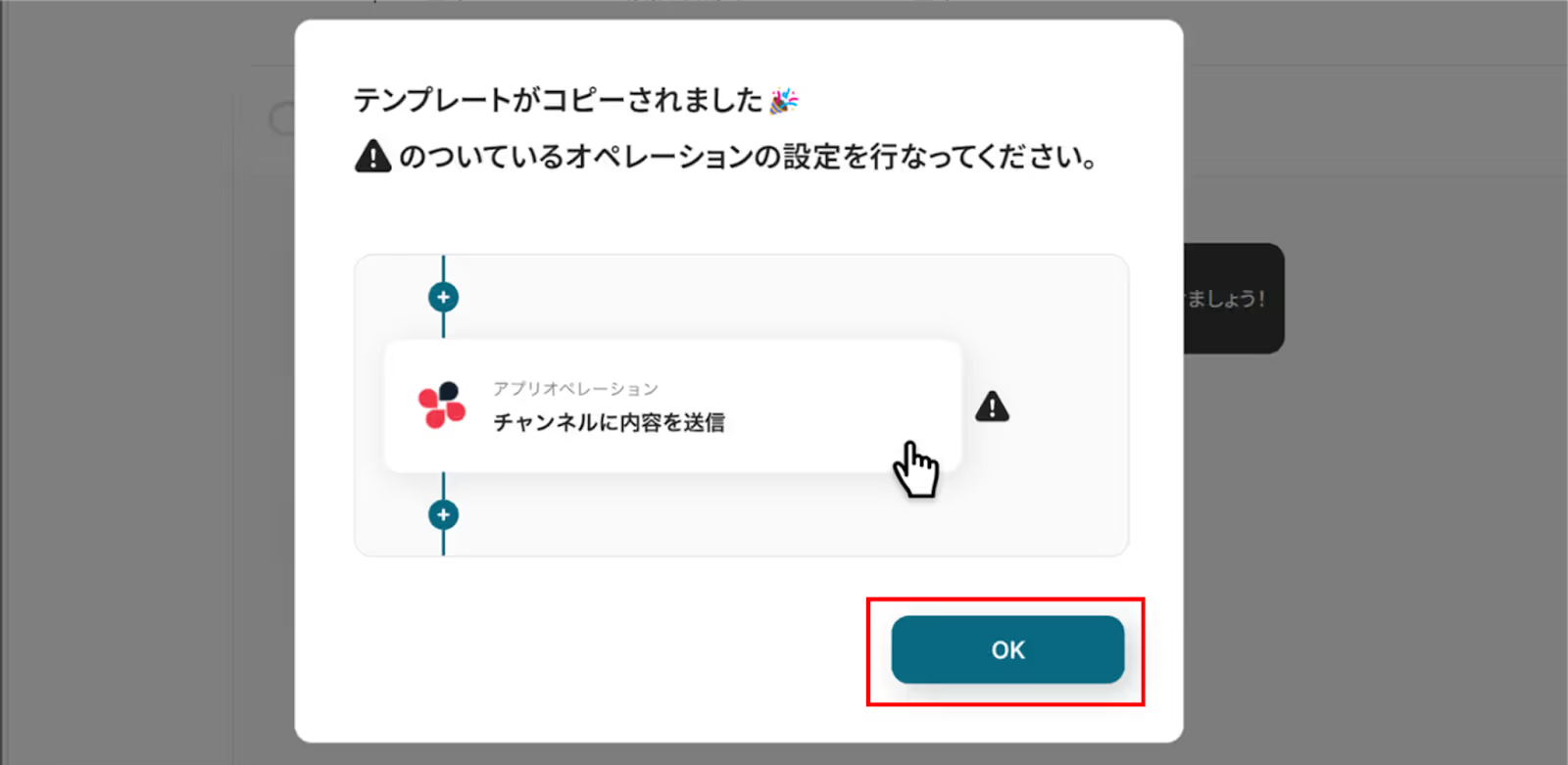
予めGoogleフォームに専用のフォームを作成しておきましょう。
Yoomに戻り、Googleフォームに回答が送信された際の設定を行います!

(1)アプリトリガーの「フォームに回答が送信されたら」をクリックします。

(2)タイトルと連携するアカウント情報を任意で設定し、アクションはテンプレート通りのまま「次へ」をクリックして進んでください。

(3)「アプリトリガーのAPI接続設定」画面から、トリガーの起動間隔を選択します。
トリガーの起動間隔はプルダウンより5分、10分、15分、30分、60分の間隔から選択してください。
※起動間隔はプランによって異なりますので、ご注意ください。
料金プランについて | Yoomヘルプセンター
基本的には最短の起動間隔にしてお使いいただくことをおすすめします!

下へ進み、赤枠を確認の上、先ほど作成したフォームのフォームIDを入力しましょう。
入力が終わったら、Googleフォームにテスト回答を送信します。
Yoomに戻り「テスト」をクリックしましょう。

Googleフォームの情報が「取得した値」に反映されればテスト成功です。
「取得した値ってなんだろう?」と思った方は下のサイトをご参照ください!
また、Googleフォームをトリガーに設定した場合はテストが成功しても自動で質問内容が表示されない場合があります。
その場合は「+取得する値を追加」をクリックして回答データを取得しましょう。
回答内容の詳しい取得方法については、下記のサイトをご確認ください。
設定が完了したら「保存する」をクリックし、次の工程に進みましょう!

(1)次に、YoomのAI機能を使って、テキストを生成します。
「テキストを生成する」をクリックします。
※OCRや音声を文字起こしするAIオペレーションは、チームプラン・サクセスプラン限定の機能です。フリープランやミニプランでセットするとエラーになってしまうので、ご注意ください。
また、チームプランやサクセスプランなどの有料プランは、2週間の無料トライアルが可能です。
トライアル期間中は、通常だと制限があるアプリやAIオペレーションもすべて使えるので、気になる機能をぜひお試しください!

(2)「アクションを選択」画面から、設定したいプロンプトの文字数に合わせて選択したら次に進んでください。

(3)「詳細を設定」画面から、プロンプトにAIへの指示内容を入力します。
文中に取得した値を使って入力することで、都度変更することなくGoogleフォームの情報が自動で反映されます!

下へ進み、出力したい言語を入力します。
今回は日本語の文章にするため、未記入にします。
入力が終わったら「テスト」をクリックします。

テストに成功すると、取得した値に生成結果が追加されました!
この値は次の工程で使用します。
「保存する」をクリックして次の工程へ進みましょう!

下記のようなGoogle スプレッドシートを作成しておきましょう!

(1)次に、「レコードを追加する」をクリックします。

(2)タイトルと連携するアカウント情報を任意で設定し、アクションはテンプレート通りのまま下にスクロールします。

下へ進み、スプレッドシートID、スプレッドシートのタブ名を候補から選択します。
テーブル範囲は下記を参考に、直接入力してください。
Google スプレッドシートの「アプリと連携する」と「データベースを操作する」それぞれの範囲設定の定義 | Yoomヘルプセンター
入力が完了したら、下部にある「次へ」をクリックしましょう。

(3)「データベース操作の詳細設定」画面から、取得した値を使って入力をします。
ここで先ほど取得したフォーム回答や生成結果を選択します。
入力が完了したら、テストをクリックしましょう!

テストに成功すると、指定したGoogle スプレッドシートに情報が追加されていました!
Yoomに戻り、「保存する」をクリックしましょう。

お疲れ様でした!これですべての設定が完了です。
設定が完了すると以下のようなメニューが表示されるので、トリガーをONにします。
実際にフローボットを起動して、Googleフォームで希望シフトが送信されたら、Google スプレッドシートに自動追加されているか確認してみてくださいね!
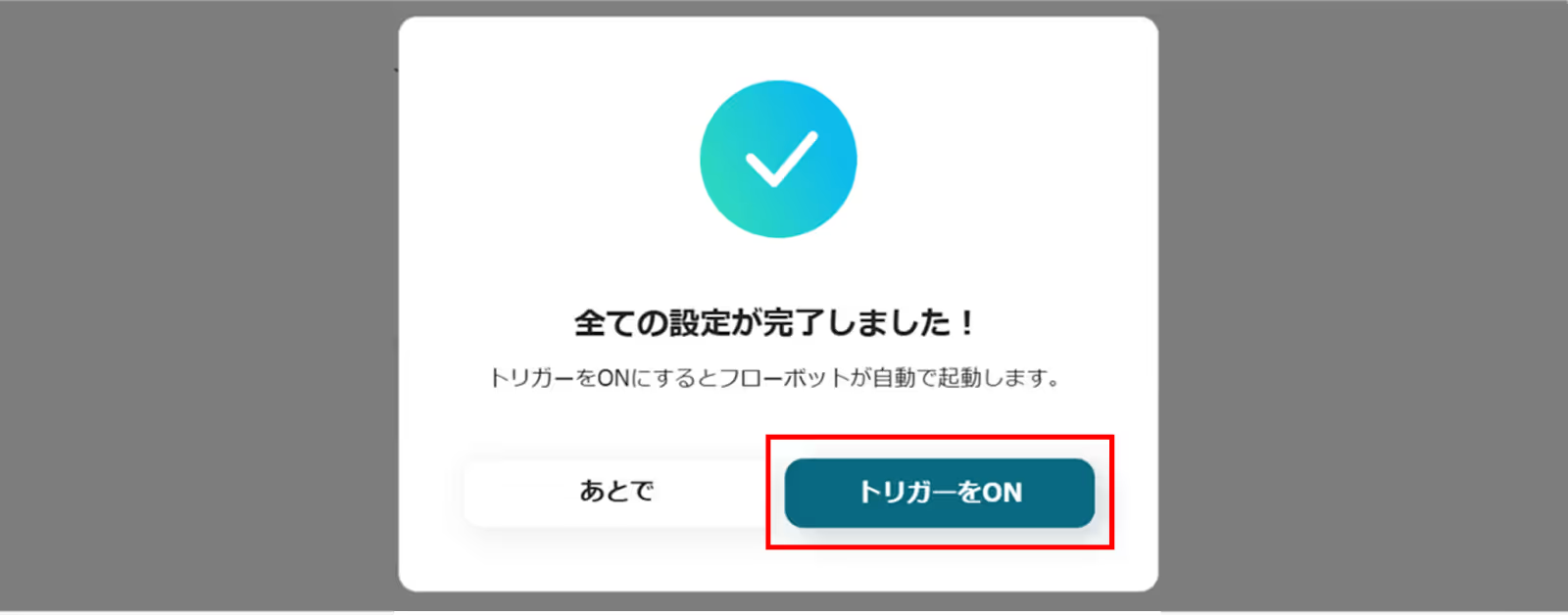
今回ご紹介したテンプレート以外にも業務効率化につながるものがたくさんあります!
日々の業務効率化のヒントとして、ぜひ参考にしてくださいね!
<span class="mark-yellow">Googleフォームやメール、チャットなど様々な方法で寄せられるシフト希望を普段使用しているデータベースに自動で集約することで、これまで手作業で行っていたデータ入力や転記の手間を削減し、ヒューマンエラーも防ぐことができます。</span>
これにより、シフト作成にかかる時間を短縮し、より公平で効率的な人員配置やスタッフとの円滑なコミュニケーションといった、より付加価値の高い業務にリソースを集中させることが可能になります!
今回ご紹介したようなシフト管理の自動化は、ノーコード自動化ツール「Yoom」を活用すれば、プログラミングの知識がない方でも画面の指示に従って設定するだけで簡単に実現できます。
もしシフト管理の自動化や業務効率化に少しでも興味を持っていただけたならぜひ無料登録して、Yoomによる業務効率化を体験してみてください!

